Normalmente, nessas postagens, as pessoas pegam a documentação da JetBrains e simplesmente descartam todas as combinações de teclas de atalho indiscriminadamente. Sim, também mantive essas páginas nos favoritos e, sim, nunca mais as abri. Mas seguiremos nosso próprio caminho. ![Teclas de atalho da ideia - 1]() Só vou te contar o que eu mesmo uso, vou te contar como eles ajudam. Algumas são banais, talvez você já saiba de tudo isso, então é só gostar =) Vou começar pelas combinações de teclas de atalho que mais preciso e irei para as mais banais, mas usadas por mim.
Só vou te contar o que eu mesmo uso, vou te contar como eles ajudam. Algumas são banais, talvez você já saiba de tudo isso, então é só gostar =) Vou começar pelas combinações de teclas de atalho que mais preciso e irei para as mais banais, mas usadas por mim.
![Teclas de atalho de ideia - 2]() Ctrl + P – mostra uma lista de parâmetros aceitos pelo método. Quando soube dessa combinação, fiquei muito feliz porque... Tive que reescrever a chamada do método para ver a lista de parâmetros. Além disso, se você conhece todos os parâmetros e há muitos deles, essa janela aparece constantemente e atrapalha? Ctrl+P irá removê-lo =)
Ctrl + P – mostra uma lista de parâmetros aceitos pelo método. Quando soube dessa combinação, fiquei muito feliz porque... Tive que reescrever a chamada do método para ver a lista de parâmetros. Além disso, se você conhece todos os parâmetros e há muitos deles, essa janela aparece constantemente e atrapalha? Ctrl+P irá removê-lo =)
![Teclas de atalho de ideia - 3]() Ctrl + Q - mostrará a documentação do método em uma janela aninhada, para não ir ao código fonte. Ajuda ler sobre os parâmetros aceitos e o valor de retorno.
Ctrl + Q - mostrará a documentação do método em uma janela aninhada, para não ir ao código fonte. Ajuda ler sobre os parâmetros aceitos e o valor de retorno.
![Teclas de atalho de ideia - 4]() Na mesma etapa, Ctrl + B - vá para o código fonte da classe\método ou vá para a declaração da variável. Alt + F7 - mostrará onde a variável/método é usado, uma alternativa ao Ctrl+F. Raramente uso, mas agora me lembro.
Na mesma etapa, Ctrl + B - vá para o código fonte da classe\método ou vá para a declaração da variável. Alt + F7 - mostrará onde a variável/método é usado, uma alternativa ao Ctrl+F. Raramente uso, mas agora me lembro.
![Teclas de atalho da ideia - 5]() Shift + Shift (Double Shift, pressione shift rapidamente 2 vezes seguidas) - pesquise tudo, em qualquer lugar (pesquisa classes e arquivos, mas não métodos). Quando você lembra que viu algo em algum lugar e até lembra algumas letras do nome. Esta janela irá procurar por você. Ao pesquisar classes, você pode especificar parte do nome ou apenas as 2 primeiras letras. Por exemplo, BuRe encontrará BufferedReader.
Shift + Shift (Double Shift, pressione shift rapidamente 2 vezes seguidas) - pesquise tudo, em qualquer lugar (pesquisa classes e arquivos, mas não métodos). Quando você lembra que viu algo em algum lugar e até lembra algumas letras do nome. Esta janela irá procurar por você. Ao pesquisar classes, você pode especificar parte do nome ou apenas as 2 primeiras letras. Por exemplo, BuRe encontrará BufferedReader.
![Teclas de atalho de ideia - 6]() Ctrl + Shift + T – cria uma classe de teste. Se um sistema de construção for usado, ele criará a classe de acordo com as regras do construtor. Se não for usado, será criado nas proximidades.
Ctrl + Shift + T – cria uma classe de teste. Se um sistema de construção for usado, ele criará a classe de acordo com as regras do construtor. Se não for usado, será criado nas proximidades.
![Teclas de atalho da ideia - 7]() Ctrl + Shift + V – colagem inteligente, lembra os últimos elementos copiados.
Ctrl + Shift + V – colagem inteligente, lembra os últimos elementos copiados.
![Teclas de atalho da ideia - 8]() Ctrl + Shift + Espaço - um resumo inteligente, oferece opções de substituição de valores levando em consideração o contexto. Não importa o quão inteligente eu seja, pareço entender muito bem o contexto, mas às vezes ajuda.
Ctrl + Shift + Espaço - um resumo inteligente, oferece opções de substituição de valores levando em consideração o contexto. Não importa o quão inteligente eu seja, pareço entender muito bem o contexto, mas às vezes ajuda.
![Teclas de atalho da ideia - 9]() Ctrl + Shift + A – procure uma ação. Se você esquecer repentinamente as teclas de atalho para uma ação, mas lembrar seu nome, poderá encontrá-la. Você pode encontrar qualquer ação e executá-la, por exemplo, depurar.
Ctrl + Shift + A – procure uma ação. Se você esquecer repentinamente as teclas de atalho para uma ação, mas lembrar seu nome, poderá encontrá-la. Você pode encontrar qualquer ação e executá-la, por exemplo, depurar.
![Teclas de atalho da ideia - 10]() As combinações originais de teclas de atalho acabaram, agora vão as banais (e sem imagens): Ctrl + Alt + V – se você escreveu algo e precisa colocar em uma variável, pressione essas teclas e a própria ideia exibirá o tipo + defina o nome padrão. Ajuda muito quando você está confuso e não sabe que tipo de variável precisa. Também funciona se você adicionar “.var” ao final da expressão e pressionar Tab ou Enter
As combinações originais de teclas de atalho acabaram, agora vão as banais (e sem imagens): Ctrl + Alt + V – se você escreveu algo e precisa colocar em uma variável, pressione essas teclas e a própria ideia exibirá o tipo + defina o nome padrão. Ajuda muito quando você está confuso e não sabe que tipo de variável precisa. Também funciona se você adicionar “.var” ao final da expressão e pressionar Tab ou Enter
![Teclas de atalho da ideia - 11]() Ctrl + O – substituindo métodos pai Ctrl + K – ao trabalhar com git – commit Ctrl + Shift + K – ao trabalhar com git – push Ctrl + Alt + S – configurações do IDEA Ctrl + Alt + Shit + S – configurações do projeto Neste ponto , talvez isso seja tudo. Não acho que o mouse seja mau e que um codificador de verdade use apenas o teclado. Sim, talvez isso às vezes seja conveniente. Mas muitas vezes você tem que entrar no navegador, procurar algo e retornar. Se precisar fazer pequenas alterações ou apenas olhar alguma coisa, você terá preguiça de pegar o teclado se o mouse já estiver em sua mão. Mas os que escrevi substituem uma longa sequência de ações por um clique. Aliás, existe um plugin para essa ideia que vai te ajudar a dominar as teclas de atalho. Cada vez que você usa o mouse, ele mostra uma mensagem irritante. Ele lhe dirá qual combinação de teclas de atalho você deveria ter usado e quantas vezes você usou o mouse. Cansei disso depois de uma semana =) O plugin se chama Key Promoter X, você encontra nas configurações da ideia (lembra como chegar lá?). Vídeo da JetBrains onde aprendi pela primeira vez algumas combinações. Já assisti várias vezes, não dá para tirar tudo de uma vez. E sim, a última combinação que uma vez foi útil para mim. Ctrl + Shift + U - altera a caixa de uma palavra. Por exemplo, se a variável agora for uma constante, não reescreva o nome, mas use Ctrl + Shift + U
Ctrl + O – substituindo métodos pai Ctrl + K – ao trabalhar com git – commit Ctrl + Shift + K – ao trabalhar com git – push Ctrl + Alt + S – configurações do IDEA Ctrl + Alt + Shit + S – configurações do projeto Neste ponto , talvez isso seja tudo. Não acho que o mouse seja mau e que um codificador de verdade use apenas o teclado. Sim, talvez isso às vezes seja conveniente. Mas muitas vezes você tem que entrar no navegador, procurar algo e retornar. Se precisar fazer pequenas alterações ou apenas olhar alguma coisa, você terá preguiça de pegar o teclado se o mouse já estiver em sua mão. Mas os que escrevi substituem uma longa sequência de ações por um clique. Aliás, existe um plugin para essa ideia que vai te ajudar a dominar as teclas de atalho. Cada vez que você usa o mouse, ele mostra uma mensagem irritante. Ele lhe dirá qual combinação de teclas de atalho você deveria ter usado e quantas vezes você usou o mouse. Cansei disso depois de uma semana =) O plugin se chama Key Promoter X, você encontra nas configurações da ideia (lembra como chegar lá?). Vídeo da JetBrains onde aprendi pela primeira vez algumas combinações. Já assisti várias vezes, não dá para tirar tudo de uma vez. E sim, a última combinação que uma vez foi útil para mim. Ctrl + Shift + U - altera a caixa de uma palavra. Por exemplo, se a variável agora for uma constante, não reescreva o nome, mas use Ctrl + Shift + U
Vamos:
Alt + F8 - janela de avaliação de expressão. Uma coisa muito útil, assim que descobri, sempre usei. Agora no trabalho, na mesa ao lado, no monitor, há um adesivo que diz “Alt+F8”. Nesta janela você pode fazer o que quiser. Por exemplo, se você tiver uma área problemática no código e 10 opções de como resolvê-la. Em vez de executar o código 10 vezes, acesse-o na depuração, abra a janela de avaliação da expressão e execute todas as opções PROFIT.



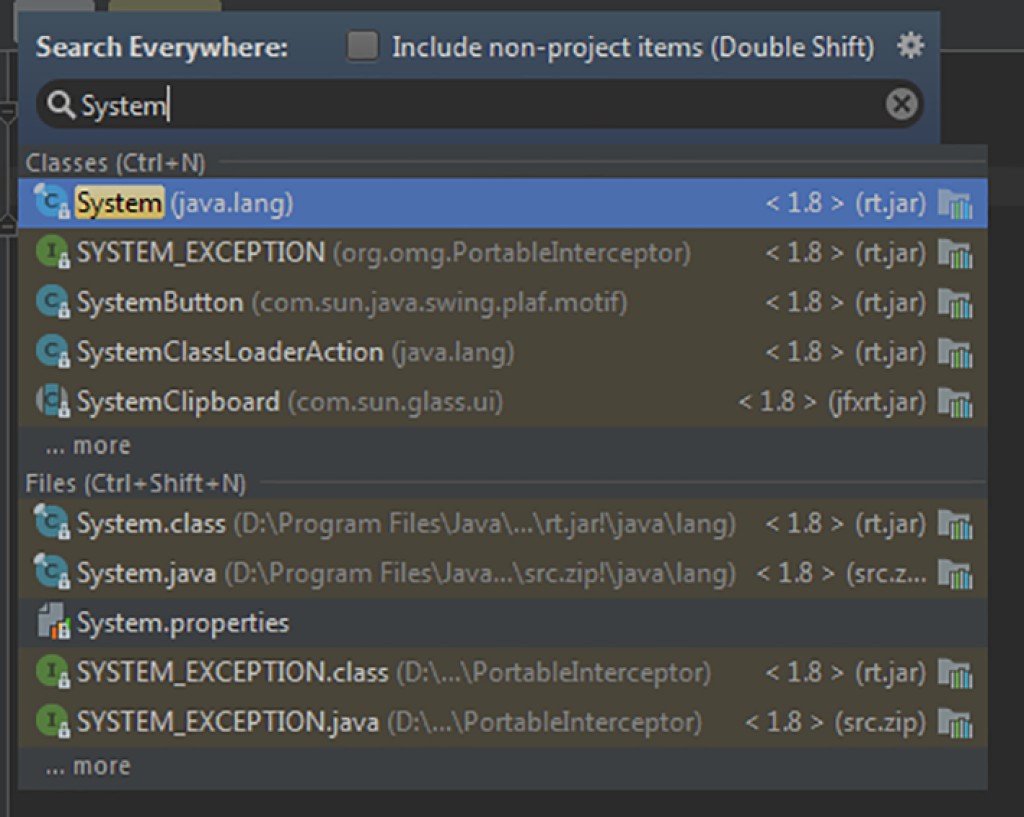
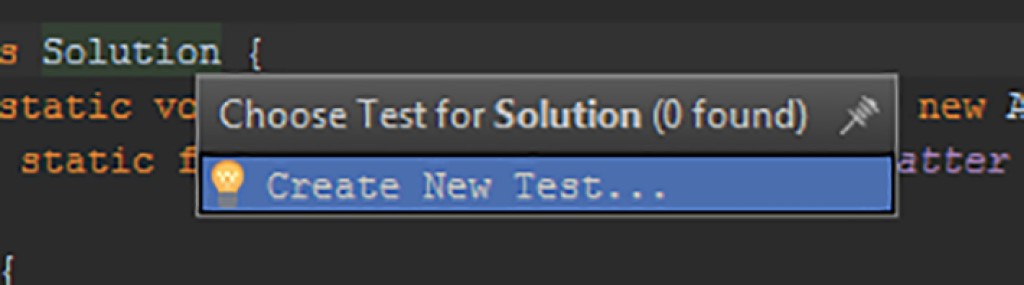



new String[10].varString[] strings = new String[10];


GO TO FULL VERSION